微星主板BIOS设置
msi微星主板bios设置方法

msi微星主板bios设置方法
你们知道怎么设置微星的主板吗,下面是小编带来msi微星主板bios设置的内容,欢迎阅读!
msi微星主板bios设置方法一:
按开机键等待电脑屏幕出现开机画面的时候按“delete”键进入bios设置界面,进入bios设置界面后,移动光标选择“Advanced BIOS Features”回车确认,如下图所示:
在打开的bios设置界面中,用户们可以清楚的看到第一、第二、第三启动项,如下图所示:
移动光标选择第一启动项(First Boot Device)回车确认,在弹出的小窗口中选择“Rwmovable”回车确认,使用同样的方法将第二(Second Boot Device)、第三启动项(Third Boot Device)依次设定为“Hard DIsk”和“CDROM”,完成设置之后按F10键保存并且重启电脑即可,如下图所示:
msi微星主板bios设置方法二:
按开机键等待电脑出现开机画面的时候按“delete”键进入bios设置界面,登录到bios设置界面后,将界面切换到“Boot”栏
下,如下图所示:
在Boot栏界面中移动光标选择“1st Boot Device”回车确认,选择u盘启动为第一启动项,然后按f10键保存并且重启电脑即可,如下图所示:
看了“msi微星主板bios设置”的内容的人还看:
1.微星主板bios设置图解
2.微星主板bios设置
3.微星bios设置图解教程
4.微星主板bios设置
5.微星b85主板bios设置
6.主板BIOS设置图解
7.gigabyte主板bios设置方法
8.BIOS怎么设置
9.主板BIOS升级方法
10.如何设置主板CMOS优化。
微星主板bios设置详细图文教程

微星主板bios设置详细图文教程
微星主板bios设置方法是什么,很多人在工作中需要主板bios设置,但是不知道怎么设置,网上找了很多种方法,都不能设置成功,他们现在都头疼着,不知道怎么解决这个问题,针对这样的事情,就让小编告诉大家微星主板bios设置图解,保证让大家轻轻松松学会主板bios设置。
1、首先我们要进入微星主板的BIOS系统,按下开机键,出现微星logo界面时立即不停的按“DEL”键。
2、进入bios界面,在右上角“language”处切换成中文,然后用“TAB”键或鼠标将光标移动到“SETTINGS”处,点击回车。
3、使用方向键切换到“启动”选项,按回车确定进入。
4、选中“1st开机装置”,回车进入其子菜单。
5、在子菜单中选择u盘并回车将其设为第一启动项。
6、最后,按“F10”,选择保存退出。
以上就是微星主板bios设置的详细介绍啦,希望能帮助到大家。
微星z97主板bios设置方法

微星z97主板bios设置方法微星z97主板bios设置方法微星z97主板bios的设置方法:一、settings(芯片组功能设置)点击“setting”按钮进入功能设置。
settings共有四项:system status(系统状态),advanced(高级),boot(启动),save & exit(保存&退出)。
1-1、system status(系统状态)系统状态显示出系统连接的sata设备(硬盘、光驱、ssd等存储设备),处理器信息,bios版本,安装的内存容量。
日期和时间需要在这里设置。
黄色文字表示可对该项设置,一般用+/-键改变数值,修改完回车自动移到下一项,或者用箭头键移动。
1-2、advanced(高级)有关主板功能的重要设置都在这个advanced(高级)里面。
这十项设置都是有二级设置菜单。
1-2-1、pci subsystem setting(pci子系统设置)这里有2项设置,一个是pcie gen3,一个是pci latency timer。
1-2-1-1、pcie gen3就是开启/关闭第三代pcie。
设置项有disabled(关闭)/enabled(开启),默认是关闭。
其实,pcie总线是3.0还是2.0首先要看硬件,硬件包括pcie 控制器和主板上pcie槽旁边的一排电容。
pcie总线控制器整合在cpu里, snb处理器的pcie总线控制器是pcie2.0,ivb处理器的是pcie3.0。
pcie3.0主板上的pcie槽旁边的一排电容容量是pcie2.0槽的2倍。
pcie3.0兼容pcie2.0。
因此如果使用snb cpu,pcie是2.0,使用ivb就支持pcie3.0。
当然还与显卡有关,要看显卡的pcie 接口是3.0还是2.0。
bios的这项设置是画蛇添足。
1-2-1-2、pci latency timer选项是设置pci总线延迟的。
延迟时间以pci总线的时钟周期为计算单位。
微星主板bios设置显卡方法
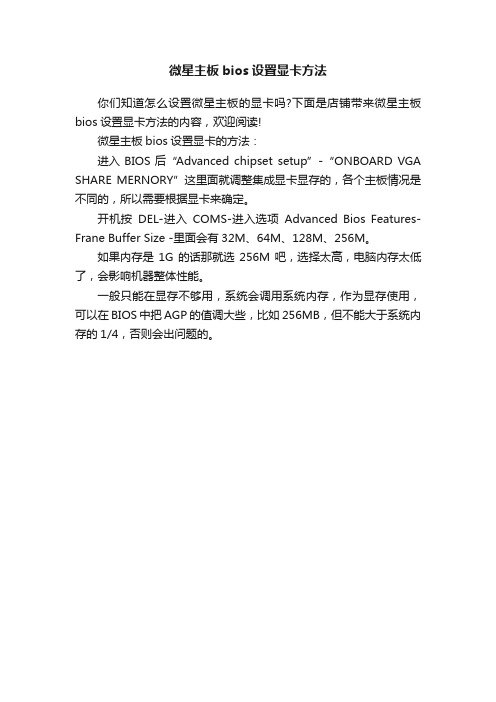
微星主板bios设置显卡方法
你们知道怎么设置微星主板的显卡吗?下面是店铺带来微星主板bios设置显卡方法的内容,欢迎阅读!
微星主板bios设置显卡的方法:
进入BIOS后“Advanced chipset setup”-“ONBOARD VGA SHARE MERNORY”这里面就调整集成显卡显存的,各个主板情况是不同的,所以需要根据显卡来确定。
开机按DEL-进入COMS-进入选项Advanced Bios Features-Frane Buffer Size -里面会有32M、64M、128M、256M。
如果内存是1G的话那就选256M吧,选择太高,电脑内存太低了,会影响机器整体性能。
一般只能在显存不够用,系统会调用系统内存,作为显存使用,可以在BIOS中把AGP 的值调大些,比如256MB,但不能大于系统内存的1/4,否则会出问题的。
微星p43主板bios怎么设置

微星p43主板bios怎么设置
微星p43主板bios设置方法:
click bios ii bios首页界面
click bios ii bios首页有系统信息、温度监测、启动设备优先顺序条、模式选择、bios设置菜单选择、菜单显示区。
系统信息:
显示系统的基本配置信息,有时间日期、cpu型号和频率、内存频率和容量、以及bios版本。
温度监控:
显示当前cpu和主板温度。
启动设备优先条:
列出所有可以启动的设备,明亮的是已连接的,灰色是没有连接的。
设置区
顶部是节能/标准/超频三个快捷按钮。
“标准模式”就是当前的bios设置模式。
节能和超频还不能使用。
两侧是六个设置按钮:
setting:设置芯片组和启动。
oc:涉及超频的频率和电压设置。
eco:节能设置。
browser:进入msi的winki浏览器。
utlities:备份、更新等实用程序。
security:密码等安全设置。
点击按钮就可以进入相应的设置或操作。
bios设置常用的操作:
设置菜单中的帮助信息。
设置区引入设置菜单后,右上角出现help hot key ←等按钮。
其中help按钮对菜单中的设置项显示出对该项的说明。
微星主板bios怎么进入设置

微星主板bios怎么进入设置
微星主板BIOS简单来说也就是基本的输入输出系统,是台式电脑和笔记本电脑的核心硬件,今天我们主要来给大家讲解一下微星主板BIOS如何进入设置,希望能够对各位朋友有所帮助。
在进入之前,各位小伙伴需要先检查一下您家中的台式电脑或者是笔记本电脑电源连接是否是正常的?确认电源连接是正常的,之后加笔记本或者是台式电脑关机,关机之后重新启动,在启动的过程当中不断的按del键或者是delete键,几秒钟的时间之后,微信的主板就进入了BIOS。
现在我们再来看一下微星主板BIOS如何设置U盘启动,在设置的时候,首先需要将U盘插到主机的接口上面,重新启动电脑。
当电脑出现微星主板的logo之后,按下del键打开设置页面,在BIOS的设置页面,首先点击右上角的语言栏将其设置成为中文,然后使用鼠标点击settings。
之后通过上下键将光标移动到启动选项,并且点击回车。
打开开机的配置页面之后,将光标定位到启动选项优先级处,此时显示的是硬盘为第一启动项,点击回车。
在启动项目表中包含了硬盘U盘,这个时候只需要选择带有uefi前缀的U盘选项,然后确认,后就可以看到右侧出现变化,最后按f10再点击确定保存退出就可以将微星主板设置成U盘启动了。
以上就是微星主板BIOS进入设置的方法了,各位朋友你们现在了解了吗?。
微星主板怎么设置bios超频

微星主板怎么设置bios超频推荐文章主板的BIOS密码忘记了怎么重置热度:主板电池没电怎么回事热度:主板出错怎么办?热度:购买电脑,主板要怎么寻找呢?热度:怎么利用主板修改软件使用热度:你们知道微星主板怎么设置超频吗? 下面是店铺带来微星主板怎么设置bios超频的内容,欢迎阅读!微星主板设置bios超频方法:点击OC按钮进入性能(OC超频)设置。
2-2、微星超频2-3、内存频率设置上列内存参数设置,左侧是参数名称,中间是默认值,右侧是设置项(Auto),要修改设置,请敲回车,从弹出的的参数菜单中选择。
2-3-5、UnLink(单通道单调)的Advanced DRAM Configuration(高级DRAM配置)每个通道的时序配置与前面的四通道联调是一样的,2-4、电压设置2-4-1、V Droop Control(电压降控制)这是控制超频满载时出现电压降的控制选项。
设置项有Level0-Level7等七个级别,默认为Level0。
级别越高控制电压降的强度越大。
如果感觉超频后,CPU满负荷时电压下降较大,可以设置为高级别的V Droop Control。
2-4-2、CPU Core Voltage(CPU核心电压)这里是调整CPU核心电压。
设置项有Auto和电压0.800—1.800V的选项。
敲回车从弹出的列表中选择。
默认是Auto。
调整核心电压要小心。
强烈建议不要超过1.400V。
2-4-3、System Agent Voltage(SA)(系统辅助电压)这个电压就是整合在CPU里面的内存控制器(NB)的电压。
设置项有Auto和电压0.85—1.80V的选项,默认是Auto。
调整SA电压要小心。
建议不要超过1.400V。
一般保持默认就可以。
2-4-4、CPU I/O Voltage(CPU I/O电压)这里是调整CPU I/O电压。
设置项有Auto和电压0.85—1.69V 的选项,默认是Auto。
微星设置BIOS图解教程.doc

微星设置BIOS图解教程.doc
微星设置BIOS图解教程
后当看到开机画面的时候,连续按下键盘上的F11键,如下图所示为:微星主板组装台式电脑开机的画面。
开机画面
当我们连续按下快捷键F11以后将会进入到一个启动项顺序选择的窗口!
进入到启动项顺序选择的窗口后,光标默认选择的第一个选项是电脑本地磁盘引导,可能有些人的默认第一个选项是电脑光盘!如下图所示:
启动项
现在我们将光标移动到显示USB的地方,如下图所示:(写这篇教程的时候使用的是u盘),所以,当我们按下快速热键F11的时候显示出来的选项中就包含有用u大?a href=‘/pu/’ target=‘_blank’>乐谱骱闷舳痰膗盘。
启动项
选择好以后只需要按下回车键Enter即可进入u大侠主界面!如下图所示:
微星bios设置图解教程二1,打开电脑,当进入到标志画面时,马上按键盘上方的F12键,就能进入到快捷启动菜单。
2,进入到快捷启动菜单后,选择USB Storage Device这一项,中文意思是U盘存储盘,尤于版本不同可能会有所差别,有的可能直接是U盘的名称,总的来说,一般带有USB一类。
微星主板bios设置内存方法
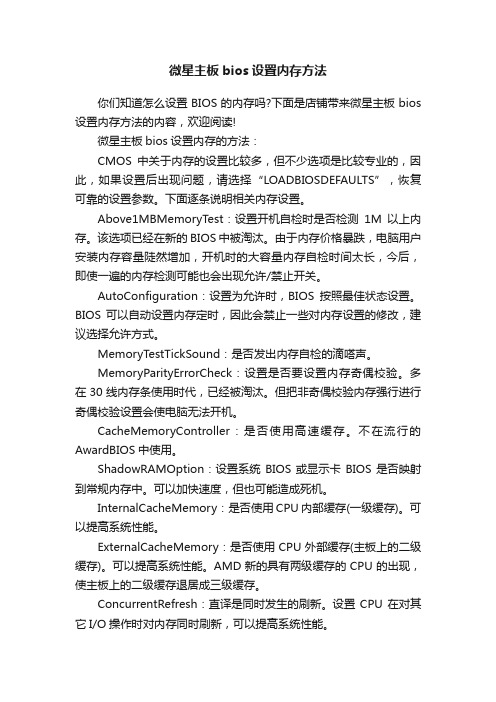
微星主板bios设置内存方法你们知道怎么设置BIOS的内存吗?下面是店铺带来微星主板bios 设置内存方法的内容,欢迎阅读!微星主板bios设置内存的方法:CMOS中关于内存的设置比较多,但不少选项是比较专业的,因此,如果设置后出现问题,请选择“LOADBIOSDEFAULTS”,恢复可靠的设置参数。
下面逐条说明相关内存设置。
Above1MBMemoryTest:设置开机自检时是否检测1M以上内存。
该选项已经在新的BIOS中被淘汰。
由于内存价格暴跌,电脑用户安装内存容量陡然增加,开机时的大容量内存自检时间太长,今后,即使一遍的内存检测可能也会出现允许/禁止开关。
AutoConfiguration:设置为允许时,BIOS按照最佳状态设置。
BIOS可以自动设置内存定时,因此会禁止一些对内存设置的修改,建议选择允许方式。
MemoryTestTickSound:是否发出内存自检的滴嗒声。
MemoryParityErrorCheck:设置是否要设置内存奇偶校验。
多在30线内存条使用时代,已经被淘汰。
但把非奇偶校验内存强行进行奇偶校验设置会使电脑无法开机。
CacheMemoryController:是否使用高速缓存。
不在流行的AwardBIOS中使用。
ShadowRAMOption:设置系统BIOS或显示卡BIOS是否映射到常规内存中。
可以加快速度,但也可能造成死机。
InternalCacheMemory:是否使用CPU内部缓存(一级缓存)。
可以提高系统性能。
ExternalCacheMemory:是否使用CPU外部缓存(主板上的二级缓存)。
可以提高系统性能。
AMD新的具有两级缓存的CPU的出现,使主板上的二级缓存退居成三级缓存。
ConcurrentRefresh:直译是同时发生的刷新。
设置CPU在对其它I/O操作时对内存同时刷新,可以提高系统性能。
DRAMReadWaitState:设置CPU从内存读数据时的等待时钟周期。
微星主板bios设置详解
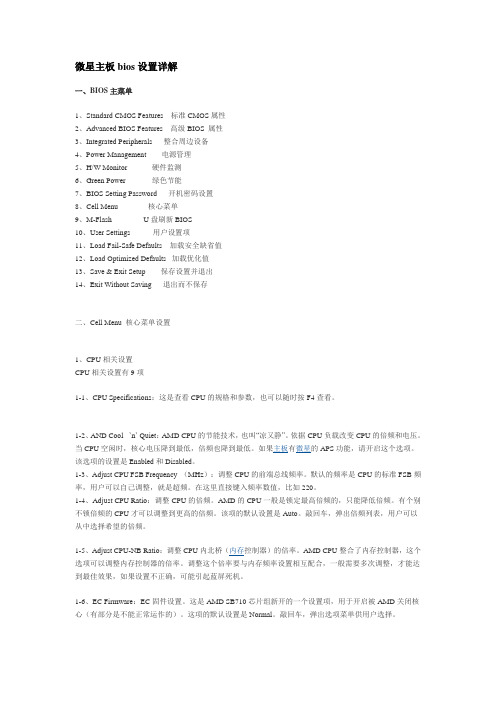
微星主板bios设置详解一、BIOS主菜单1、Standard CMOS Features 标准CMOS属性2、Advanced BIOS Features 高级BIOS 属性3、Integrated Peripherals 整合周边设备4、Power Management 电源管理5、H/W Monitor 硬件监测6、Green Power 绿色节能7、BIOS Setting Password 开机密码设置8、Cell Menu 核心菜单9、M-Flash U盘刷新BIOS10、User Settings 用户设置项11、Load Fail-Safe Defaults 加载安全缺省值12、Load Optimized Defaults 加载优化值13、Save & Exit Setup 保存设置并退出14、Exit Without Saving 退出而不保存二、Cell Menu 核心菜单设置1、CPU相关设置CPU相关设置有9项1-1、CPU Specifications:这是查看CPU的规格和参数,也可以随时按F4查看。
1-2、AND Cool `n` Quiet:AMD CPU的节能技术,也叫“凉又静”。
依据CPU负载改变CPU的倍频和电压。
当CPU空闲时,核心电压降到最低,倍频也降到最低。
如果主板有微星的APS功能,请开启这个选项。
该选项的设置是Enabled和Disabled。
1-3、Adjust CPU FSB Frequency (MHz):调整CPU的前端总线频率。
默认的频率是CPU的标准FSB频率,用户可以自己调整,就是超频。
在这里直接键入频率数值,比如220。
1-4、Adjust CPU Ratio:调整CPU的倍频。
AMD的CPU一般是锁定最高倍频的,只能降低倍频。
有个别不锁倍频的CPU才可以调整到更高的倍频。
该项的默认设置是Auto。
敲回车,弹出倍频列表,用户可以从中选择希望的倍频。
微星bios设置图解教程

微星bios设置图解教程微星(MSI)是一家知名的电脑硬件制造商,其主板以其出色的性能和高质量而闻名。
在使用微星主板时,我们经常需要对BIOS进行设置以满足个人需求。
本文将介绍一些常见的微星BIOS设置,并提供图解教程。
首先,我们需要进入BIOS设置界面。
微星主板通常会在开机后以“按Delete键进入BIOS设置”提示,有的可能是F2或F10键。
不同型号的微星主板可能有些许差异。
一旦进入BIOS设置界面,我们将看到一系列选项和设置。
以下是一些常见的微星BIOS设置与图解教程:1. 时间和日期设置:这个设置非常简单,只需选择正确的时区和正确的日期和时间即可。
这确保了系统使用准确的时间信息。
2. 启动顺序设置:这个设置允许您选择计算机启动时应首先加载的设备。
您可以选择从硬盘驱动器、光驱或USB设备等载入操作系统。
3. 电源管理设置:这个设置允许您控制系统的电源使用和省电模式。
您可以选择让计算机在一段时间没有操作之后自动进入省电模式。
4. CPU和内存设置:这些设置允许您调整CPU和内存的时钟频率、电压和其他参数。
这对于超频和优化系统性能非常有用。
请注意,不正确的调整这些设置可能会导致系统不稳定或损坏。
5. 硬盘设置:这些设置允许您配置硬盘驱动器。
您可以选择启用或禁用硬盘驱动器,或者为硬盘驱动器设置BIOS密码以增强安全性。
6. USB设置:这些设置允许您配置USB设备。
您可以选择启用或禁用USB接口,或者设置USB接口的速度。
7. 安全设置:这些设置允许您保护系统免受未经授权的访问。
您可以设置BIOS密码、启用安全启动或禁用不需要的设备。
8. 固件升级:这个设置允许您更新主板的BIOS固件版本。
这通常是为了解决一些问题或增加新功能。
请注意,在升级BIOS之前,请确保您已备份了重要数据,并且了解升级过程的风险。
以上是一些常见的微星BIOS设置图解教程,希望能够帮助您更好地了解和配置微星主板的BIOS。
微星主板BIOS设置详解

迅速进阶主板专家BIOS设置信息全解析BIOS详解1:标准CMOS设置前言:计算机用户在使用计算机的过程中,都会接触到BIOS,它在计算机系统中起着非常重要的作用。
一块主板性能优越与否,很大程度上取决于主板上的BIOS管理功能是否先进。
BIOS(Basic Input/Output System),翻译为中文的意思为基本输入输出系统。
通俗地说,BIOS是硬件与软件程序之间的一个“转换器”或者说是接口(虽然它本身也只是一个程序),负责解决硬件的即时要求,并按软件对硬件的操作要求具体执行。
随着计算机技术的快速发展,BIOS的设计也更加智能化、人性化、简单话。
许多主板提供了诸如中文BIOS、一键**之类的功能。
虽然这些功能已经完全可以满足初级用户的使用需求,但是能否详尽的了解BIOS仍是判断是玩家水平的一个重要标准。
今天笔者将以微星880G为例,向各位网友详细介绍BIOS设置。
在介绍BIOS各部分功能之前,笔者先向大家介绍一下BIOS设置的快捷键。
除了一些通用按键外,不同品牌的主板会提供不同的快捷键设置。
下表为微星880G主板BIOS快捷键。
网友可通过自用品牌主板BIOS说明书和BIOS窗口下的提示来了解自用品牌主板的BIOS快捷键。
BIOS设置快捷键通常情况下,在按下开机按钮后,用户可按键盘的DEL键进入主板BIOS。
下图为主板BIOS的主界面,目前多数主板BIOS均为英文界面,不提供鼠标功能。
用户可使用快捷键进入BIOS子页。
BIOS主菜单1、Standard CMOS Features 标准CMOS属性2、Advanced BIOS Features 高级BIOS 属性3、Integrated Peripherals 整合周边设备4、Power Management Setup 电源管理设置5、H/W Monitor 硬件监测6、Green Power 绿色节能7、BIOS Setting Password 开机密码设置8、Cell Menu 核心菜单9、M-Flash U盘刷新BIOS10、Over Clocking Profile 超频预置文件11、Load Fail-Safe Defaults 加载安全缺省值12、Load Optimized Defaults 加载优化值13、Save & Exit Setup 保存设置并退出14、Exit Without Saving 退出而不保存一、Standard CMOS Features 标准CMOS属性按照BIOS菜单顺序,笔者先打开Standard CMOS Features子页,该页可设置标准CMOS 属性。
微星b75主板bios怎么设置

微星b75主板bios怎么设置想知道怎么设置微星主板吗?下面是店铺带来微星b75主板bios 怎么设置的内容,欢迎阅读!微星b75主板bios设置方法:不同类型的主板进入BIOS设置程序的方法会有所不同,具体进入方法请注意开机后的屏幕提示。
BIOS设置程序的基本功能如下。
Standard CMOS Features(标准CMOS功能设置):使用此选项可对基本的系统配置进行设定,如时间、日期、IDE设备和软驱参数等。
Advanced BIOS Features(高级BIOS特征设置):使用此选项可对系统的高级特性进行设定。
Advanced Chipset Features(高级芯片组特征设置):通过此菜单可以对主板芯片组进行设置。
Integrated Peripherals(外部设备设定):对所有外围设备的设定。
如声卡、Modem和USB键盘是否打开等。
Power Management Setup(电源管理设定):对CPU、硬盘和显示器等设备的节电功能运行方式进行设置。
PnP/PCI Configurations(即插即用/PCI参数设定):设定ISA的PnP即插即用界面及PCI界面的参数,此项功能仅在系统支持PnP/PCI 时才有效。
PC Health Status(计算机健康状态):主要是显示系统自动检测的电压、温度及风扇转速等相关参数,而且还能设定超负荷时发出警报和自动关机,以防止故障发生等。
Frequency/Voltage Control(频率/电压控制):设定CPU的倍频,设定是否自动侦测CPU频率等。
Load Fail-Safe Defaults(载入最安全的默认值):使用此选项可载入工厂默认值作为稳定的系统使用。
Load Optimized Defaults(载入高性能默认值):使用此选项可载入最好的性能但有可能影响稳定的默认值。
Set Supervisor Password(设置超级用户密码):使用此选项可以设置超级用户的密码。
微星主板bios怎么设置中文

微星主板bios怎么设置中文
微星主板bios设置中文方法:
1、首先将u盘插到主机usb接口上,重启电脑,看到下图所示的微星logo后按del键打开设置界面:
2、在uefi bios设置界面,首先点击右上角的语言栏将其设
置为中文,然后移动鼠标点击“settings ”,如下图所示:微星主板bios设置u盘启动方法:
1. 首先u盘启动盘制作好,然后将u盘插入到电脑主机usb 插口,然后开启电脑!
2. 开机看到第一画面时立即按“
del ”键。
3. 会看到bios设置界面,在右上角“la nguage ”处切换成中文,然后用“tab ”键或鼠标将光标移动到“ sett ings ”处(光标移到“ settings ”项时会亮起)。
如下图
4. 上下键切换到“启动”选项,按回车确定进入。
5. 选中“ 1st开机装置”,回车进入其子菜单。
(未更改该选项前,系统默认硬盘为第一启动,即该选项右侧显示的是“硬盘” 的原因)
6. 在子菜单中选择u盘并回车将其设为第一启动项。
(这里用的是kingston 的u盘,如下图)
7. 保存后,便可看到“ 1st开机装置”右侧出现的变化(中括
号内变成了u盘即u盘已经设为了第一启动)
8. 最后,按“ f10 ”,再按确定,保存退出。
微星主板bios设置详解

微星主板bi os设置详解一、BIOS主菜单1、Standa rd CMOS Featur es 标准CMOS属性2、Advanc ed BIOS Featur es 高级BIOS属性3、Integr atedPeriph erals整合周边设备4、PowerManage ment电源管理5、H/W Monito r 硬件监测6、GreenPower绿色节能7、BIOS Settin g Passwo rd 开机密码设置8、Cell Menu 核心菜单9、M-FlashU盘刷新BI OS10、User Settin gs 用户设置项11、Load Fail-Safe Defaul ts 加载安全缺省值12、Load Optimi zed Defaul ts 加载优化值13、Save & Exit Setup保存设置并退出14、Exit Withou t Saving退出而不保存二、Cell Menu 核心菜单设置1、CPU相关设置CPU相关设置有9项1-1、CPU Specif icati ons:这是查看CP U的规格和参数,也可以随时按F4查看。
1-2、AND Cool `n` Quiet:AMD CPU的节能技术,也叫“凉又静”。
依据CPU负载改变CP U的倍频和电压。
当CPU空闲时,核心电压降到最低,倍频也降到最低。
如果主板有微星的APS功能,请开启这个选项。
该选项的设置是Enab led和D isabl ed。
1-3、Adjust CPU FSB Freque ncy (MHz):调整CPU的前端总线频率。
默认的频率是CPU的标准FSB频率,用户可以自己调整,就是超频。
在这里直接键入频率数值,比如220。
1-4、Adjust CPU Ratio:调整CPU的倍频。
微星BIOS设置

在先容BIOS各部分功效之前,笔者先向大家先容一下BIOS设置的快捷键。
除了一些通用按键外,不同品牌的主板会供给不同的快捷键设置。
下表为微星880G主板BIOS快捷键。
网友可通过自用品牌主板BIOS阐明书和BIOS窗口下的提示来懂得自用品牌主板的BIOS快捷键。
BIOS设置快捷键通常情况下,在按下开机按钮后,用户可按键盘的DEL键进进主板BIOS。
下图为主板BIOS的主界面,目前多数主板BIOS均为英文界面,不供给鼠标功效。
用户可应用快捷键进进BIOS子页。
BIOS主菜单1、Standard CMOS Features 尺度CMOS属性2、Advanced BIOS Features 高级BIOS 属性3、Integrated Peripherals 整合周边设备4、Power Management Setup 电源治理设置5、H/W Monitor 硬件监测6、Green Power 绿色节能7、BIOS Setting Password 开机密码设置8、Cell Menu 核心菜单9、M-Flash U盘刷新BIOS10、Over Clocking Profile 超频预置文件11、Load Fail-Safe Defaults 加载安全缺省值12、Load Optimized Defaults 加载优化值13、Save & Exit Setup 保留设置并退出14、Exit Without Saving 退出而不保留一、Standard CMOS Features 尺度CMOS属性按照BIOS菜单次序,笔者先打开Standard CMOS Features子页,该页可设置尺度CMOS属性。
尺度CMOS可以设置的有4项:日期、时间,自检错误。
其他都不能设置。
可以及查看存储设备和系统信息。
1、日期和时间设置用小键盘的“+”和“-”键,或者Page Up/Page Down键修正数值。
用4个方向键移动光标。
微星主板bios设置
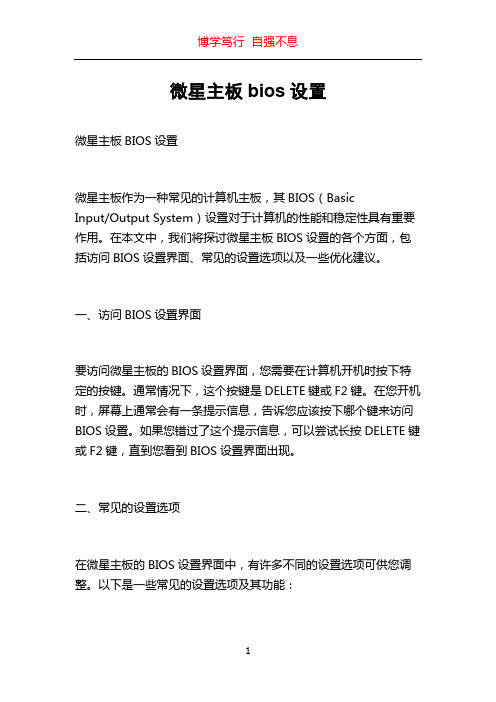
微星主板bios设置微星主板BIOS设置微星主板作为一种常见的计算机主板,其BIOS(BasicInput/Output System)设置对于计算机的性能和稳定性具有重要作用。
在本文中,我们将探讨微星主板BIOS设置的各个方面,包括访问BIOS设置界面、常见的设置选项以及一些优化建议。
一、访问BIOS设置界面要访问微星主板的BIOS设置界面,您需要在计算机开机时按下特定的按键。
通常情况下,这个按键是DELETE键或F2键。
在您开机时,屏幕上通常会有一条提示信息,告诉您应该按下哪个键来访问BIOS设置。
如果您错过了这个提示信息,可以尝试长按DELETE键或F2键,直到您看到BIOS设置界面出现。
二、常见的设置选项在微星主板的BIOS设置界面中,有许多不同的设置选项可供您调整。
以下是一些常见的设置选项及其功能:1. Boot(引导)设置:这个选项允许您设置计算机的引导顺序。
您可以选择从硬盘、光驱、USB设备或网络进行引导。
2. Advanced(高级)设置:在这个选项下,您可以进行更深入的系统设置。
您可以调整CPU和内存的设置,开启或关闭虚拟化技术,以及调整其他高级设置选项。
3. Integrated Peripherals(集成外设)设置:通过这个选项,您可以配置主板上的集成外设,如USB控制器、SATA控制器和声卡等。
您可以开启或关闭这些集成外设,或者进行其他相关设置。
4. Power Management(电源管理)设置:在这个选项下,您可以设置计算机的电源管理方案。
您可以选择开启或关闭节能功能,设置计算机的休眠和待机模式,以及调整其他电源管理相关的设置。
5. Security(安全)设置:这个选项允许您设置计算机的安全性。
您可以为BIOS设置密码,以提高系统的安全性。
此外,您还可以设置硬盘的密码保护,以防止未经授权的访问。
6. Save & Exit(保存和退出):在您进行了一系列设置调整后,您需要将这些设置保存并退出BIOS设置界面。
微星主板bios设置

微星主板bios设置微星主板bios设置详解一、BIOS主菜单1、Standard CMOS Features 标准CMOS属性2、Advanced BIOS Features 高级BIOS 属性、Integrated Peripherals 整合周边设备 34、Power Management 电源管理5、H/W Monitor 硬件监测6、Green Power 绿色节能7、BIOS Setting Password 开机密码设置8、Cell Menu 核心菜单9、M-Flash U盘刷新BIOS10、User Settings 用户设置项11、Load Fail-Safe Defaults 加载安全缺省值12、Load Optimized Defaults 加载优化值13、Save & Exit Setup 保存设置并退出14、Exit Without Saving 退出而不保存二、Cell Menu 核心菜单设置1、CPU相关设置CPU相关设置有9项1-1、CPU Specifications:这是查看CPU的规格和参数,也可以随时按F4查看。
1-2、AND Cool `n` Quiet:AMD CPU的节能技术,也叫“凉又静”。
依据CPU 负载改变CPU的倍频和电压。
当CPU空闲时,核心电压降到最低,倍频也降到最低。
如果主板有微星的APS功能,请开启这个选项。
该选项的设置是Enabled和Disabled。
1-3、Adjust CPU FSB Frequency (MHz):调整CPU的前端总线频率。
默认的频率是CPU的标准FSB频率,用户可以自己调整,就是超频。
在这里直接键入频率数值,比如220。
1-4、Adjust CPU Ratio:调整CPU的倍频。
AMD的CPU一般是锁定最高倍频的,只能降低倍频。
有个别不锁倍频的CPU才可以调整到更高的倍频。
该项的默认设置是Auto。
- 1、下载文档前请自行甄别文档内容的完整性,平台不提供额外的编辑、内容补充、找答案等附加服务。
- 2、"仅部分预览"的文档,不可在线预览部分如存在完整性等问题,可反馈申请退款(可完整预览的文档不适用该条件!)。
- 3、如文档侵犯您的权益,请联系客服反馈,我们会尽快为您处理(人工客服工作时间:9:00-18:30)。
应为很多网友对BIOS还是不太了解的,所以特地转一些有用的帖子过来方便大家参考有用的朋友请看自己需求的部分,没用的朋友请不要抱怨帖子太长,光转帖我就花了半个小时呢谢谢其他型号H55主板BIOS设置与此类似,也可参考。
BIOS设置快捷键下载BIOS主菜单1、Standard CMOS Features 标准CMOS属性2、Advanced BIOS Features 高级BIOS 属性3、Integrated Peripherals 整合周边设备4、Power Management Setup 电源管理设置5、H/W Monitor 硬件监测6、Green Power 绿色节能7、BIOS Setting Password 开机密码设置8、Cell Menu 核心菜单9、M-Flash U盘刷新BIOS10、Over Clocking Profile 超频预置文件11、Load Fail-Safe Defaults 加载安全缺省值12、Load Optimized Defaults 加载优化值13、Save & Exit Setup 保存设置并退出14、Exit Without Saving 退出而不保存一、Standard CMOS Features 标准CMOS属性下载(66.94 KB)标准CMOS可以设置的有4项:日期、时间,自检错误。
其他都不能设置。
可以及查看存储设备和系统信息。
1、日期和时间设置用小键盘的“+”和“-”键,或者Page Up/Page Down键修改数值。
用4个方向键移动光标。
2、错误暂停设置Hold on:这是BIOS开机自检时发现错误是否暂停的设置。
2种设置参数:No Error-发现任何错误都不停。
All Error-发现任何错误都暂停,15秒后自动继续开机。
3、硬盘光驱配置信息下载(43.53 KB) 3-1、IDE Primary Master/IDE Primary Slave:主IDE通道的主/从设备(硬盘或光驱)。
Intel南桥删去了IDE通道,主板采用第三方芯片支持IDE设备。
微星一般采用JMB3xx的芯片。
这种芯片其实是把IDE通道转换为SATA通道,再链接到PCI-E总线。
从客户端看是IDE设备,从系统看是SATA设备。
因此连接在这个IDE口的设备,操作系统认为是SATA设备。
如果连接IDE光驱,光盘启动进入DOS模式,必须用SATA的光驱驱动。
现在从网上下载的系统光盘都已经加载了JMB的SATA光驱驱动。
这里列出的是BIOS侦测到的IDE设备信息,不需要用户再做任何设置。
在此处敲回车,就会看到详细的设备信息。
这是连接在主IDE的光驱,先锋DVD-ROM这是连接在从IDE的硬盘,希捷80G硬盘下载(24.56 KB) 3-2、SATA1-SATA6:P55南桥提供了6个SATA接口,就是SATA1-SATA6。
当客户在周边设备里把SATA模式设置为IDE时,所有SATA设备以及IDE设备都在IDE模式下操作。
设备信息也可以在这里看到。
这是SATA1硬盘信息下载(23.45 KB) 2010-5-12 06:20这是SATA2光驱信息下载(22.2 KB) 2010-5-12 06:20小知识:IDE设备的配置,现在使用的IDE数据线都是80列的ATA100线。
这种线支持线缆选择,而且有连接顺序:主板IDE/从设备/主设备,不能随意连接。
请看下图:下载(58.54 KB)2010-5-12 06:20IDE设备的主/从跳线设置在CS(线缆选择)。
然后连接到IDE线黑色的(主)插头就是主设备,连接到灰色的(从)插头就是从设备。
不要再按ATA33时代的做法,在IDE设备上设置主/从然后任意连接在IDE线上。
ATA100线这样连接是不可以的。
如果IDE设备设置了主/从,那么一定要把“主”连接到IDE线的“主”,“从”连接到IDE线的“从”。
否则会有一个IDE设备找不到。
4、System Information系统信息这里也可以看系统硬件配置信息二、Advanced BIOS Features 高级BIOS 属性下载(81.25 KB) 2010-5-12 06:201、Boot Sequence 启动顺序下载(58.04 KB)2010-5-12 06:20设置启动顺序,分别在第1启动和第2启动处敲回车,从弹出的列表中选择。
注意,可启动设备列表中列出的是当前连接在主板上的。
有些可移动设备因为没有连接,列表中没有。
比如U盘,只有插入了U 盘列表中才会有。
启动顺序还有快捷键F11,开机时敲F11,就可以弹出可启动设备列表,从中可以选择你想用来启动的设备,这个F11很好用,很灵活方便。
省去进BIOS设置-保存-重启的麻烦。
2、BIOS Flash Protection BIOS芯片写保护这是防止误操作、病毒等改写BIOS芯片的。
设置项有Enabled(允许)/Disabled(禁止),默认是Disabled。
注意,更新BIOS时请关闭这个选项。
3、Full Screen Logo Display 全屏LOGO显示这是全屏显示微星主板的开机LOGO,设置项有Enabled(允许)/Disabled(禁止),默认是Enabled。
如果你想看看开机自检过程,可以Disabled。
4、Quick Booting 快速启动快速启动就是让BIOS跳过一些详细的检测,缩短开机进系统的时间。
设置项有Enabled(允许)/Disabled(禁止),默认是Enabled。
5、Boot Up Num-Lock LED 启动后小键盘锁LED灯亮就是说启动后,是不是锁定小键盘为数字键。
设置项有On(亮)/Off(灭),On就是锁定为数字键,Off就是功能键。
6、IOAPIC Function APCI功能这项设置就是把ACPI和APIC表指向RSDT指针。
设置项有Enabled(允许)/Disabled(禁止),默认是Enabled。
小知识:ACPI(Advanced Configuration and Power Management Interface 高级配置和电源管理接口),这是1997年由INTEL/MICROSOFT /TOSHIBA提出的新型电源管理规范,意图是让系统而不是BIOS来全面控制电源管理,使系统更加省电。
其特点主要有:提供立刻开机功能,即开机后可立即恢复到上次关机时的状态,光驱、软驱和硬盘在未使用时会自动关掉电源,使用时再打开;支持在开机状态下既插即拔,随时更换功能。
Windows2000以后的操作系统开始支持ACPI。
Windows98不支持。
ACPI共有S0到S5 六种状态,S0(平常的工作状态,所有设备全开),S1(CPU关闭,其他的部件仍然正常工作),S2(CPU停止,总线时钟关闭,其余的设备仍然运转),S3(睡眠到内存,除了内存供电保持现场外,所有设备都停止),S4(休眠到硬盘,系统主电源关闭,硬盘存储现场信息),S5(关机)。
APIC(Advanced Programmable Interrupt Controller高级可编程中断控制器),计算机就是利用“中断”这种方式工作的。
当CPU正在处理一件工作,此时有一件更重要的事件需要CPU处理,CPU就中断先前的作业,保存好现场,转过来优先处理这个重要的事件,处理完再回来继续处理被中断的作业。
管理中断的设备叫做可编程中断控制器(PIC,8259芯片),可以处理15个中断。
现在可以请求中断的设备超过15个,于是升级为高级可编程中断控制器,为了和以前的8259兼容,硬件没有变化,只是增加了中断向量表,并且允许多个设备共用一个中断。
这里说的中断其实也叫做I/O APIC。
所以BIOS的这项设置叫做IOAPCI。
RSDT(Root System Description Table 根系统描述表),这个表是一台计算机总的架构数据表。
前面说的ACPI 、APIC表要通过指示器指向RSDT。
以便计算机通过RADT调用ACPI 、APIC。
7、MPS Table Version MPS表版本此项就是允许用户选择操作系统所使用的MPS (多处理器规范) 版本。
设置项有1.4/1.1,默认是1.4。
这项选择第一要看CPU是不是多核的(单核的不需要设置)。
第二要依据安装的操作系统来选择,一般Windows XP,Windows 7选择1.4。
早期的某些Linux 要求选1.1。
8、Primary Graphic’s Adapter第一显示卡此项是选择那个显卡作为第一显示的显卡。
设置项有Internal/PCI/PCI-E,默认是PCI-E。
就是说当你的主板上安装有PCI-E/PCI显卡,同时还有整合显卡,你可以选择那个显卡作为第一个显示的主显卡。
现在几乎很少看到PCI显卡了。
9、PCI Latency Timer PCI潜伏时钟这一项是设置每个PCI设备可以掌控总线多长时间,直到被另一个接管。
设置项有32/64/96/128。
默认是64。
设置较高的值,每个PCI设备可以有更长的时间处理数据传输,这样就可以增加有效的PCI带宽。
一般默认的64就可以了。
注意这个可不是PCI总线的频率。
10、HPET高精度事件定时器此选项是开启或关闭HPET,设置项有Enabled(允许)/Disabled(禁止),默认是Enabled。
HPET是Intel制定的用以代替传统的8254(PIT)中断定时器与RTC的定时器的新定时器,全称叫做高精度事件定时器。
这是一个安全的选项,即使你的硬件不支持HPET也不会造成问题,因为它会自动用8254替换。
11、Adjust iGPU Frequency(MHz)调整iGPU频率(MHz)下载(71 KB)2010-5-12 06:20这是调整整合显卡时钟频率。
设置项有Auto,133-600MHz,默认是733MHz。
这个选项下面的Current iGPU Frequency 是显示当前的iGPU时钟频率。
12、VGA Share Memory VGA共享内存下载(28.78 KB)2010-5-12 06:20这是设置整合显卡使用系统内存的大小,设置项有32M、64M、128M,默认是32M。
13、DVMT Mode Select和DVMT/FIXED Memory 动态显存技术选择和动态/固定显存下载(40.18 KB)2010-5-12 06:20DVMT是Dynamic Video Memory Technology的缩写,叫做动态显存技术。
DVMT Mode Select是选择DVMT模式,设置项有FIXED Mode(固定)、DVMT Mode(动态),默认是DVMT Mode。
